Win10网速限制解除教程 解除限制可保留带宽
时间:2020-06-19 08:32:55 魔新豆网
Win10系统默认会保留一定的网络带宽为系统所用,主要可能用于更新啥的,这导致很多用户下载一直达不到满速,这里专家和大家分享下Win10网速限制解除教程,可以解除被保留的带宽 设置方法如下,有需要的朋友快来看看吧!
Win10网速限制解除教程
1、按下WIN+R组合键,然后输入gpedit.msc,回车;
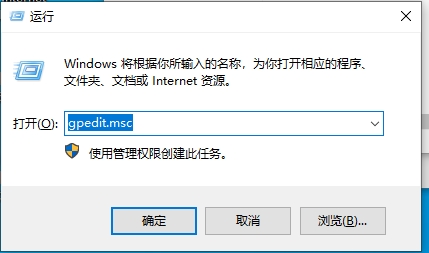
2、弹出对话框选择:管理模板→网络→Qos数据包计划程序;
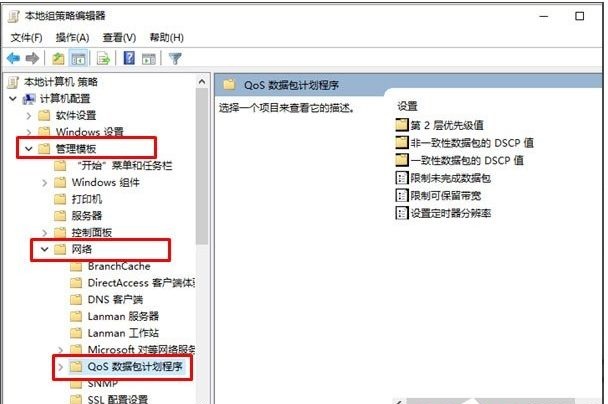
3、双击右侧“限制可保留宽带”弹出对话框,可以看到默认设置为未配置,下面的说明显示:如果禁用或未配置此设置,则系统使用默认值为20% 的连接带宽,因此电脑是被限制了20%的宽带;
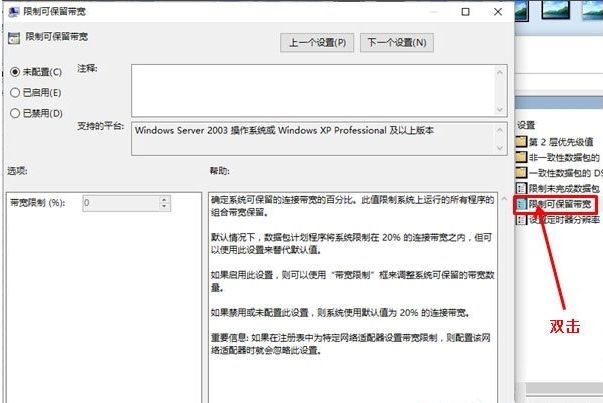
4、选择已启用,激活下面的宽带限制输入框;
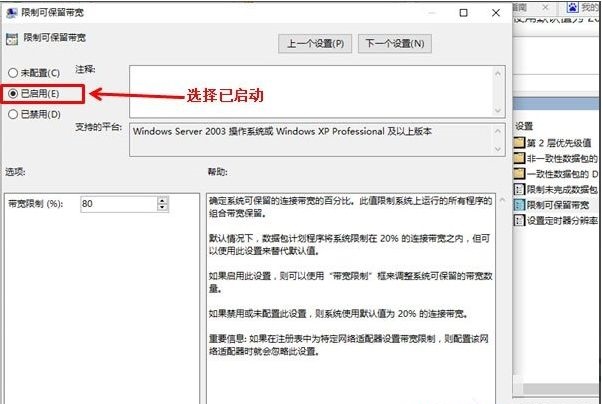
5、在宽带限制(%):后面输入0;
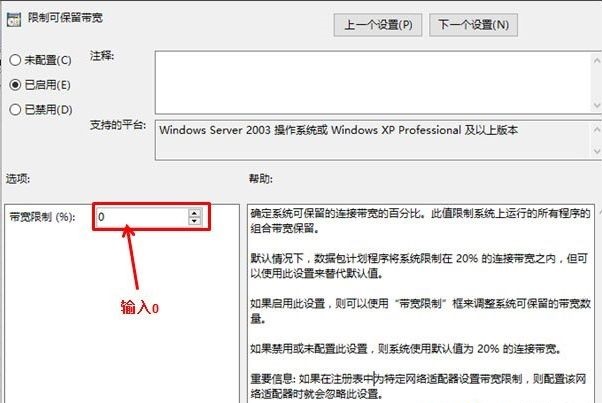
6、点击应用,保存设置,确定退出。我们已经将电脑默认限制的20%网速释放,现在让我们感受100%的网上冲浪体验吧。
以上就是接除Win10网速限制,解除限制的保留带宽教程了,如果你有100M宽带,接触限制之后下载应该可以达到真正的100%,12M左右。
本文标签:
读过此篇文章的网友还读过:
- 乐心手环怎么解除绑定? 乐心手环解除绑定和重新绑定的方法
- Linux系统中安装使用Trickle来控制用户带宽
- Mac如何设置局域网以在小范围内获得更快的网速
- Win10怎么把网速调到最快? Win10提升网速的办法
- 如何解决Win7系统注册表被锁定?解除注册表锁定的方法
- Win10磁盘如何解除BitLocker加密 Win10解除BitLocker加密方法
- win10u盘只读模式怎么解除?
- win10家庭版注册表带宽限制怎么解决?
- Win7怎么修改本地连接MTU值提高网速?
- Win8限制网速如何解除?Win8解除限制网速的方法
- Win10系统通过设置Qos加快网速的方法
- win7如何解除网速限制 win7解除网速限制的方法
